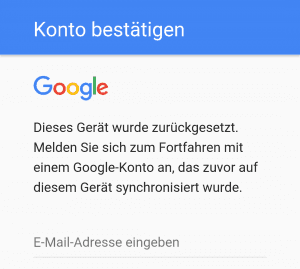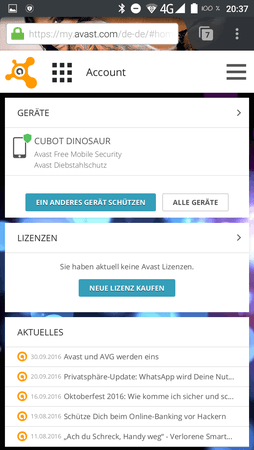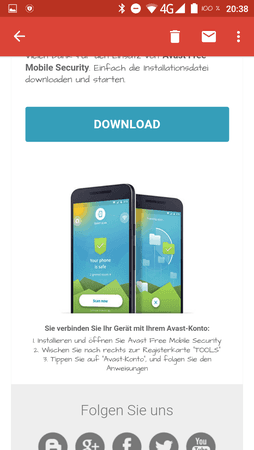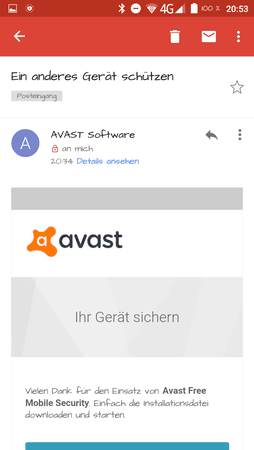serigala
Fortgeschrittenes Mitglied
- 14
Dank den Bemühungen von Blaze1984 und den Anleitungen hier im Forum
ist es mir jetzt tatsächlich gelungen, von V11 auf V10 zurückzugraden.
Aber damit bin ich doch nicht fertig! Wie komm ich denn jetzt von V10 auf V12?
Darf ich annehmen, dass das genauso geht, wie - in der Anleitung beschrieben - von V11 auf V12?
- Nur, um das mal erwähnt zu haben! - Dazu bedarf es dann natürlich keiner Anleitung mehr.
[doublepost=1476662706,1476658358][/doublepost]Okay, - alles klar! Ich hab's.
V12 ist fertig und läuft perfekt.
Vielen Dank an alle, die hier helfen
und ein ganz besonderes Dankeschön
an Blaze1984!
ist es mir jetzt tatsächlich gelungen, von V11 auf V10 zurückzugraden.
Aber damit bin ich doch nicht fertig! Wie komm ich denn jetzt von V10 auf V12?
Darf ich annehmen, dass das genauso geht, wie - in der Anleitung beschrieben - von V11 auf V12?
- Nur, um das mal erwähnt zu haben! - Dazu bedarf es dann natürlich keiner Anleitung mehr.
[doublepost=1476662706,1476658358][/doublepost]Okay, - alles klar! Ich hab's.
V12 ist fertig und läuft perfekt.
Vielen Dank an alle, die hier helfen
und ein ganz besonderes Dankeschön
an Blaze1984!

 dachte schon du scheiterst.....ich bin richtig stolz auf dich echt auch wenn du älter bist als ich bin ich echt stolz gute Arbeit ....
dachte schon du scheiterst.....ich bin richtig stolz auf dich echt auch wenn du älter bist als ich bin ich echt stolz gute Arbeit ....